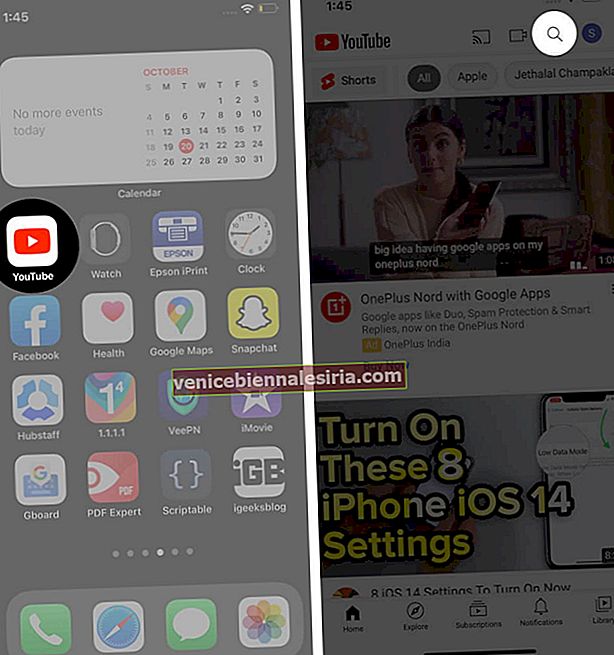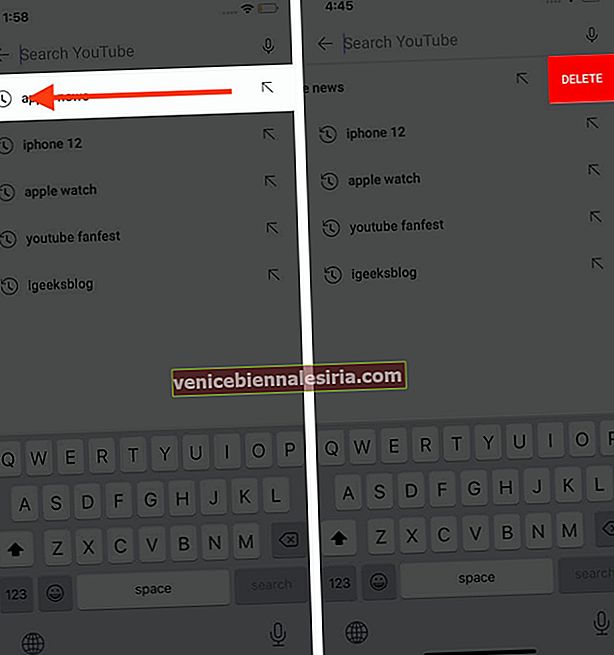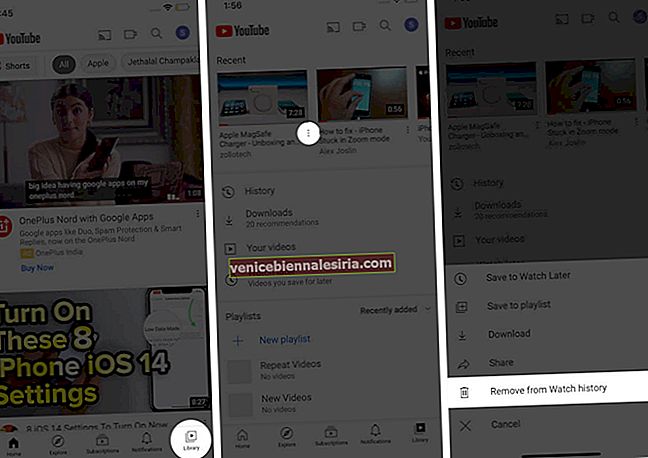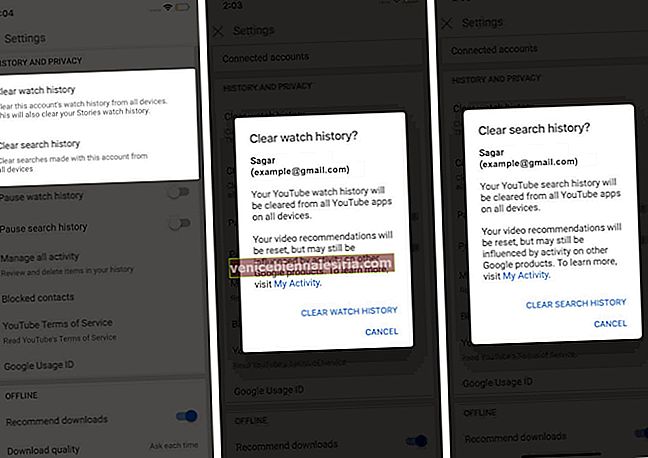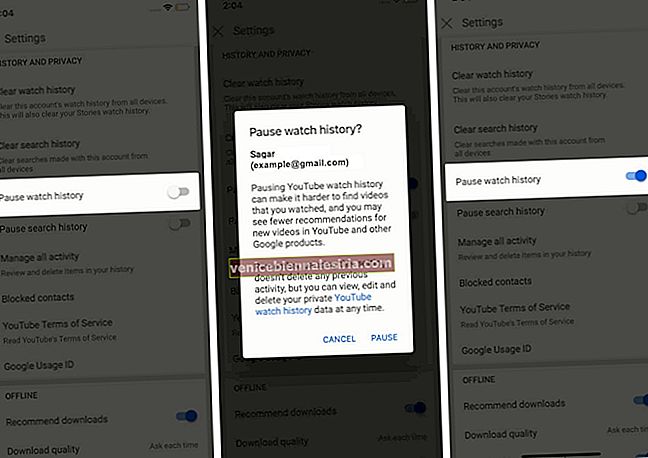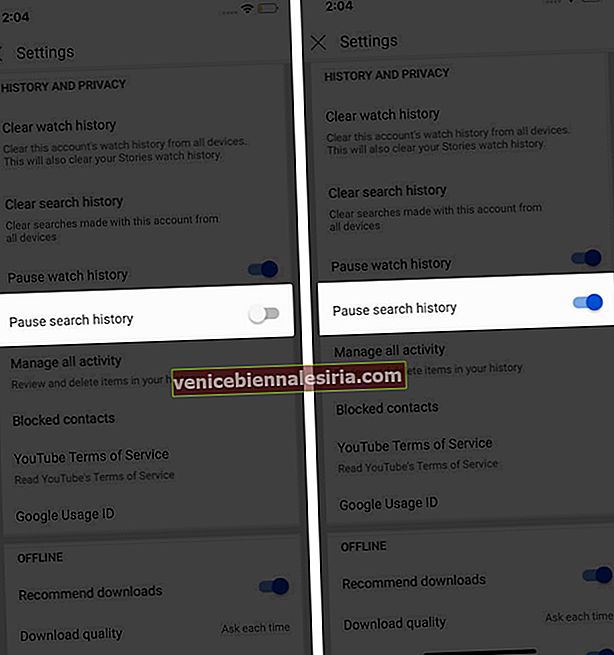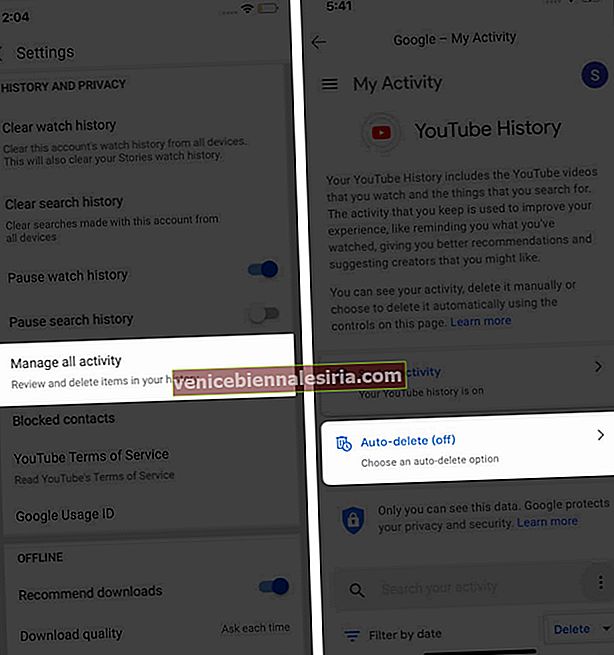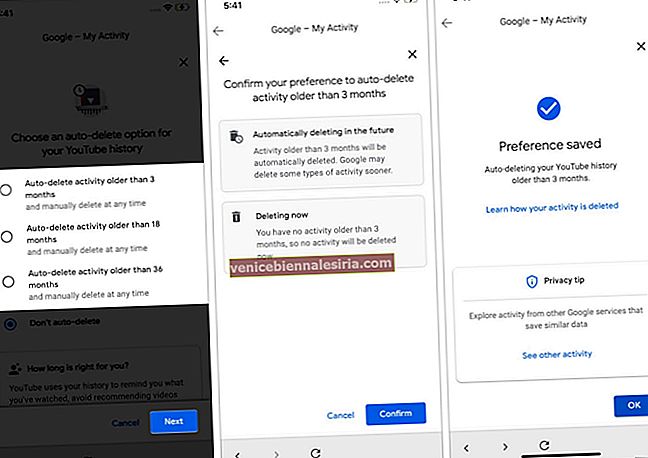Признайте си, всички гледаме видеоклипове в YouTube, които не искаме другите да знаят. Било то ваше семейство или колеги; обичаме да го държим частен. За да поддържа вашата поверителност, YouTube ви позволява да скриете или изтриете тази дейност от нейната история. Скриването или изтриването обаче има смисъл, когато вашето дете или любим човек са свикнали да използват вашия iPhone или акаунтът ви в Google се синхронизира с множество устройства. За да ви помогнем, подготвихме това ръководство за това как да изчистите историята на търсене и гледане в YouTube на iPhone и iPad.
- Как да изчистите отделната история на търсенето в YouTube на iPhone и iPad
- Как да изчистите отделната история на гледане в YouTube на iPhone и iPad
- Как да изтриете историята на търсене и гледане в YouTube на iPhone и iPad
- Автоматично изтриване на историята на YouTube на iPhone и iPad
Как да изчистите отделната история на търсенето в YouTube на iPhone и iPad
- Отворете приложението YouTube на вашето устройство.
- Докоснете иконата за търсене .
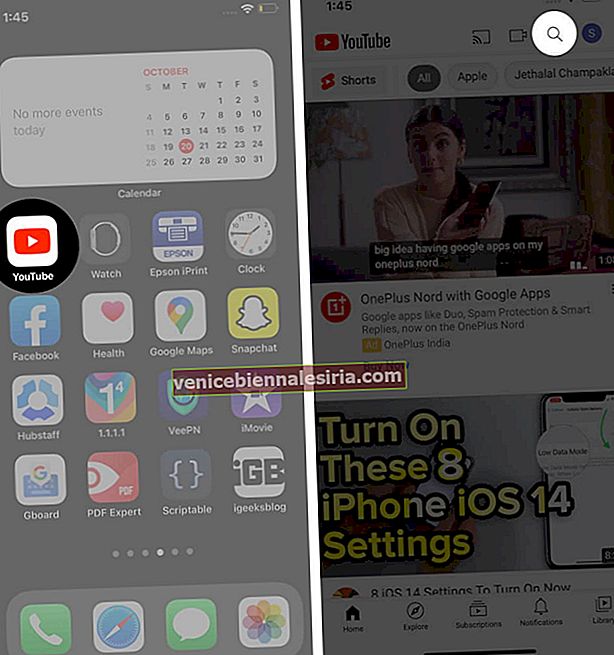
- Плъзнете наляво върху резултата от търсенето, за да го изтриете.
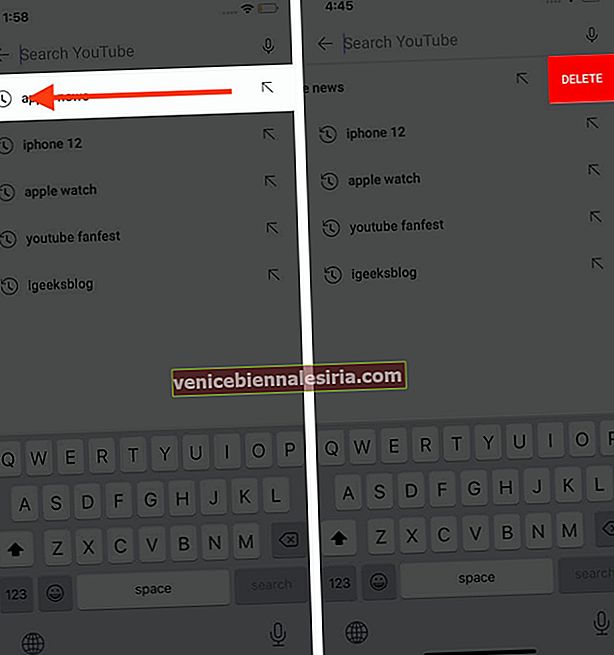
По същия начин можете да изтриете множество резултати от търсенето от историята си.
Как да премахнете отделна история на гледане в YouTube на iPhone и iPad
- Отворете приложението YouTube .
- Докоснете Библиотека в долния десен ъгъл.
- Докоснете иконата Още под видеоклип.
- Натиснете Премахване от историята на гледане.
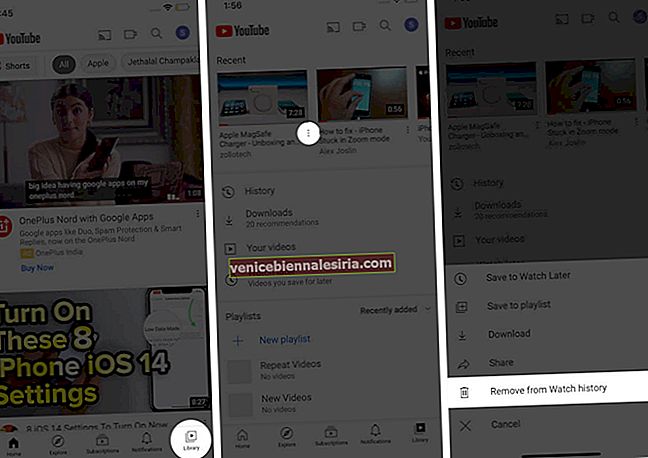
Видеото ще бъде премахнато от списъка с гледаното от вас съдържание. Можете да следвате същите стъпки, за да изтриете множество нежелани видеоклипове от историята си.
Как да изчистите историята на търсенето и гледането в YouTube на iPhone и iPad
- Стартирайте приложението YouTube .
- Докоснете иконата на профила в горния десен ъгъл.
- Отидете в Настройки.

- Превъртете надолу и натиснете Изчистване на историята на гледане и Изчистване на историята на търсене , съответно.
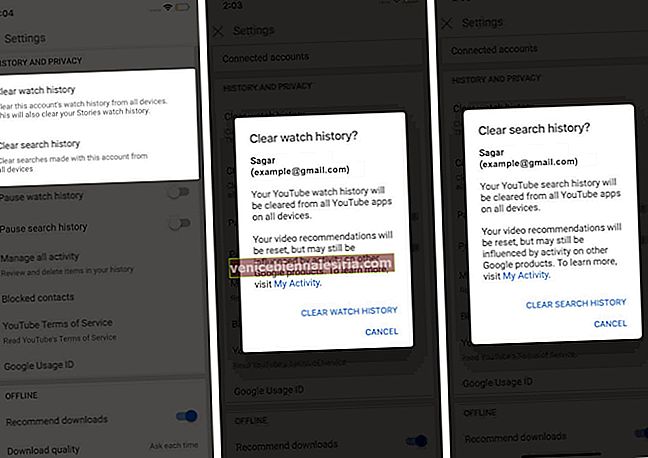
Как да поставите на пауза историята на търсене и гледане в YouTube
Поставянето на пауза в историята няма да изтрие предишно съдържание, което сте гледали. Все още можете да го видите или изтриете по всяко време.
- Отворете приложението YouTube на iPhone.
- Докоснете иконата на профила и изберете Настройки .

- Включете превключвателя за Пауза на историята на гледане и Пауза на историята на търсенето.
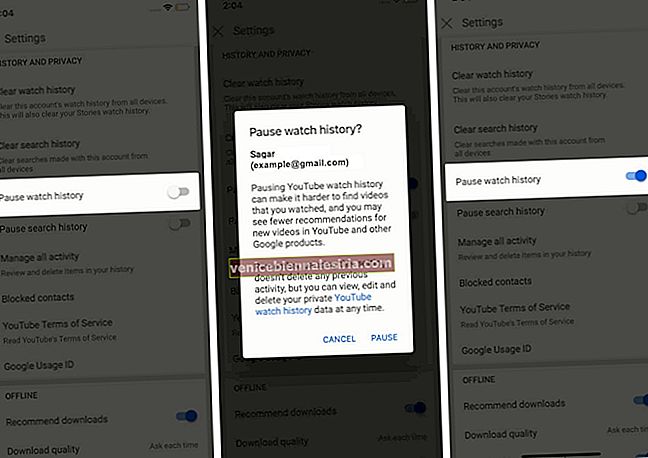
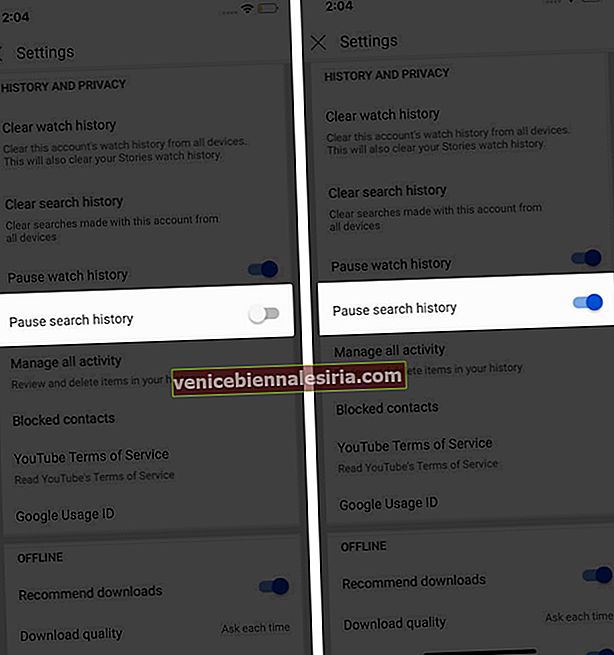
YouTube няма да води запис на съдържание, което търсите и гледате в историята на потребителския си профил. По-късно, ако искате YouTube да показва вашата история, просто деактивирайте превключвателите и той ще започне да записва това.
Автоматично изтриване на историята на YouTube на iPhone и iPad
- Стартирайте приложението YouTube .
- Докоснете иконата на потребителското име.
- Изберете Настройки.

- Превъртете надолу и докоснете Управление на цялата активност .
- Ще бъдете пренасочени към страницата си в историята на YouTube в настройките на профила в Google.
- Сега докоснете Автоматично изтриване.
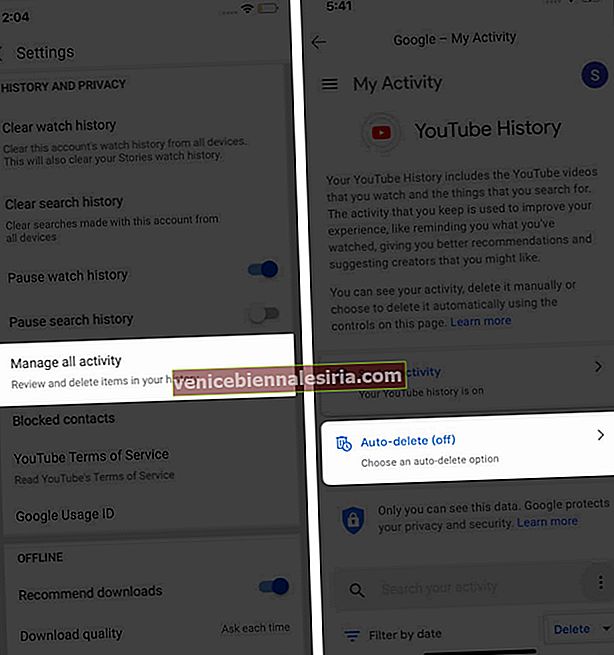
- Изберете от автоматично изтриване на дейност, по-стара от 3 месеца, 18 месеца и 36 месеца, и натиснете Напред.
- На следващия екран натиснете Потвърди и след това натиснете OK.
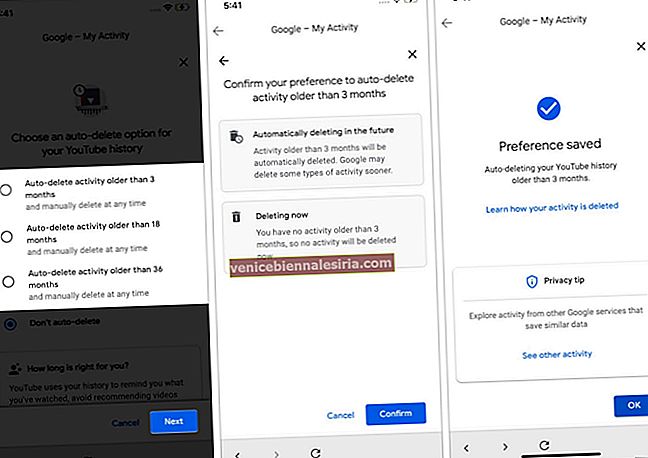
YouTube автоматично ще изтрие историята ви според избраното от вас време.
Изключване
Тъй като всеки иска да запази пълната поверителност на типа съдържание, което гледа, поддържането на историята на вашия профил в YouTube може да бъде от огромна помощ. Ако бъдете помолени да дадете отзиви за тази функция, какво бихте направили? Уведомете ни в раздела за коментари по-долу! Също така знайте как да използвате ограничен режим в YouTube.
Прочетете Напред:
- Как да качвате видеоклипове в YouTube от iPhone или iPad
- Променете скоростта на възпроизвеждане в YouTube
- Как да зациклим видеоклип в YouTube на iPhone
- iOS 14: Как да гледате 4K видеоклипове в YouTube на iPhone, iPad и Apple TV